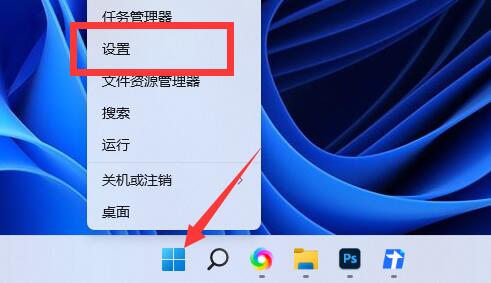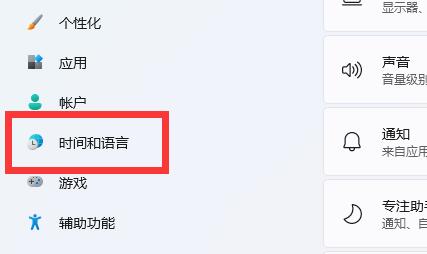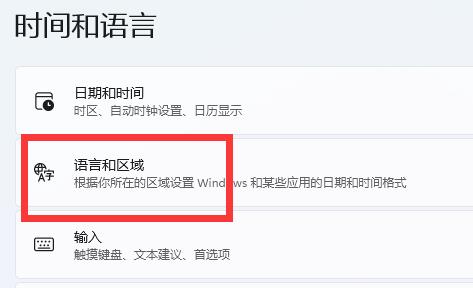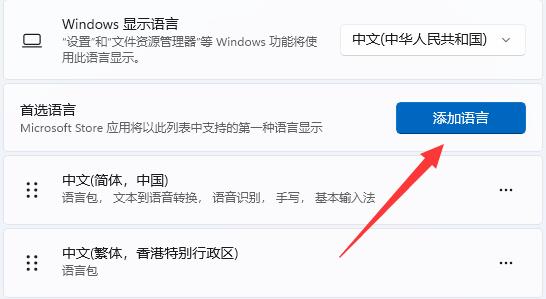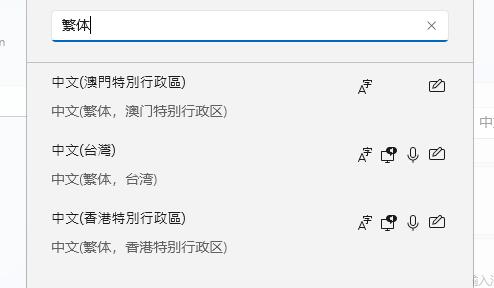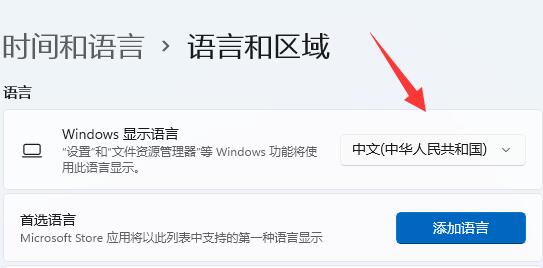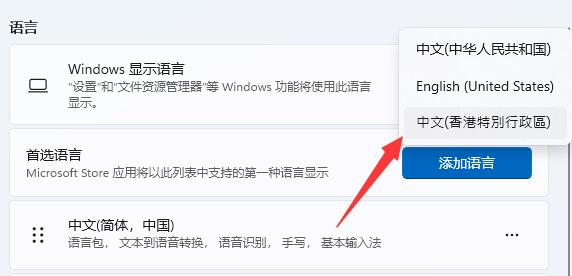虽然我们日常使用最多的是简体字,但是有些软件、游戏需要使用繁体字系统才能正常运行,那么win11如何设置繁体字呢,其实只要在语言和区域里就可以设置了。
win11如何设置繁体字:
第一步,右键开始菜单打开“设置”
第二步,点开左边栏的“时间和语言”
第三步,进入右侧的“语言和区域”设置。
第四步,点击其中的“添加语言”按钮。
第五步,在其中搜索并下载“繁体字”语言包。
第六步,等待安装完成,回到语言和区域,点击“Windows显示语言”
第七步,在其中选择“繁体字”并重启电脑即可将系统设置为繁体字。
用类似的方法还可以将系统语言改为英语、日语等其他语言。

 时间 2023-04-01 16:12:27
时间 2023-04-01 16:12:27 作者 admin
作者 admin 来源
来源 

 立即下载
立即下载